防火墙特征库要怎么升级
- 0关注
- 0收藏,5382浏览
问题描述:
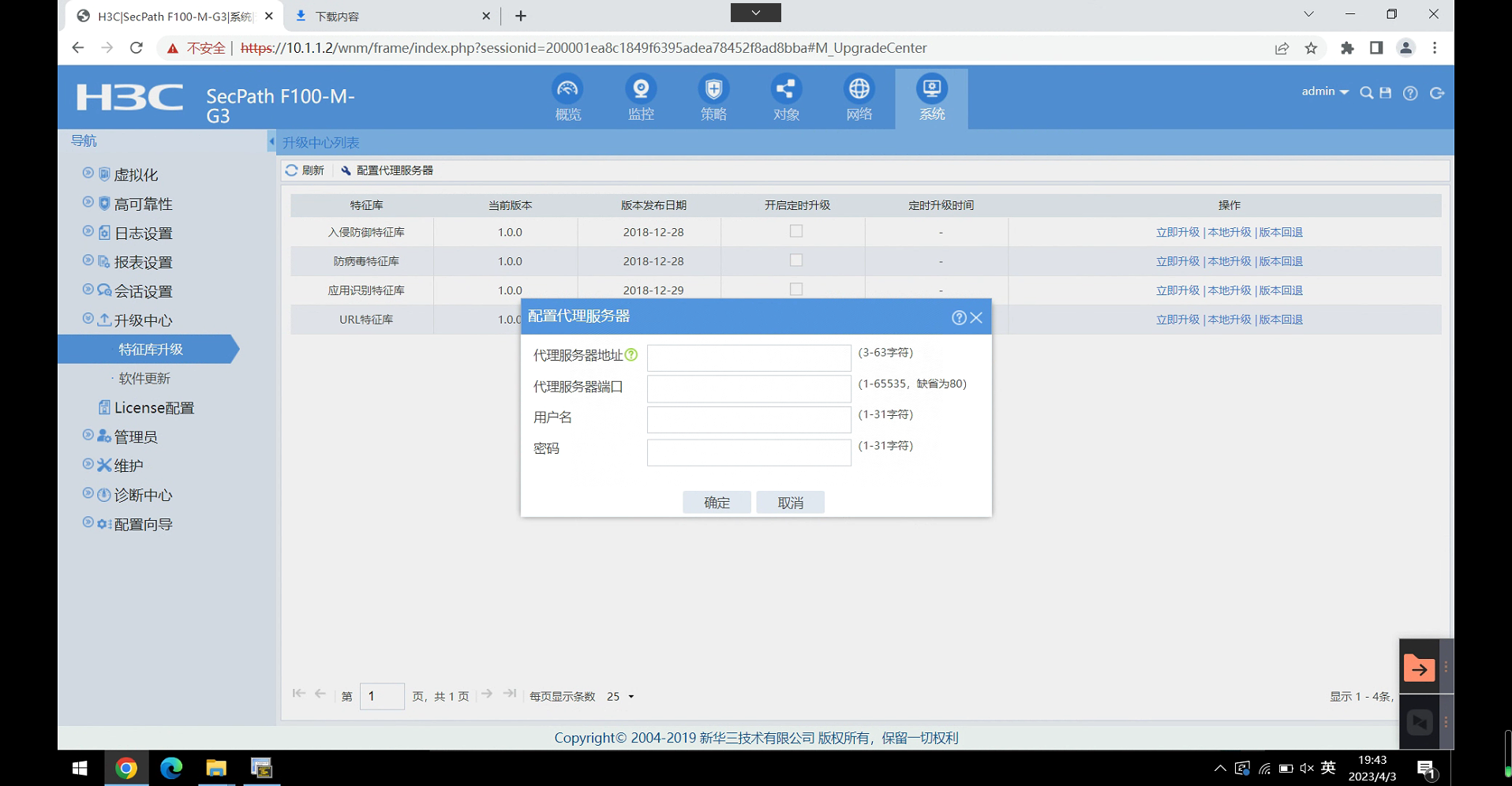
防火墙特征库要怎么升级
组网及组网描述:
防火墙特征库要怎么升级 需要怎么设置DNS
防火墙特征库要怎么升级
- 2023-04-03提问
- 举报
-
(0)
最佳答案

组网需求
如图-1所示,位于Trust安全域的局域网用户通过Device可以访问Untrust安全域的Internet资源。现要求每周六凌晨三点,设备定时自动升级入侵防御特征库。
使用版本
本举例是在F1000-AI-55的R8860版本上进行配置和验证的。
配置注意事项
· 配置该功能前请确保设备可访问升级服务器或可通过代理服务器访问升级服务器。
· 配置该功能前请确认License状态是否正常。
配置步骤
1. 配置接口IP地址
# 选择“网络 > 接口 > 接口”,进入接口配置页面。
# 单击接口GE1/0/1右侧的<编辑>按钮,配置如下。
· 安全域:Trust
· 选择“IPv4地址”页签,配置IP地址/掩码长度:192.168.1.1/24
· 其他配置项使用缺省值
# 单击<确定>按钮,完成接口IP地址和安全域的配置。
# 按照同样的步骤配置接口GE1/0/2,配置如下。
· 安全域:Untrust
· IP地址/掩码:2.2.2.1/24
· 其他配置项使用缺省值
2. 配置路由
本举例仅以静态路由为例,若实际组网中需采用动态路由,请配置对应的动态路由协议。
# 选择“网络 > 路由 > 静态路由 > IPv4静态路由”,单击<新建>按钮,进入新建IPv4静态路由页面。
# 新建IPv4静态路由,并进行如下配置:
· 目的IP地址:0.0.0.0
· 掩码长度:0
· 下一跳IP地址:2.2.2.2
· 其他配置项使用缺省值
# 单击<确定>按钮,完成静态路由的配置。
3. 配置DNS服务器地址
本举例中域名服务器IP地址为10.72.66.36,实际IP地址请以实际情况为准。
# 选择“网络 > DNS > DNS客户端”,进入DNS客户端配置页面。
# 输入域名服务器的IP地址为10.72.66.36,单击右侧<添加>按钮完成添加。
4. 配置安全策略
# 选择“策略 > 安全策略> 安全策略”,单击<新建>按钮,选择新建策略,进入新建安全策略页面。
# 新建安全策略,并进行如下配置:
· 名称:local-untrust
· 源安全域:local
· 目的安全域:Untrust
· 类型:IPv4
· 动作:允许
· 其他配置项使用缺省值
# 单击<确定>按钮,完成安全策略的配置。
5. 配置定时升级入侵防御特征库
# 选择“系统 > 升级中心 > 特征库升级”。
# 勾选入侵防御特征库右侧的<开启定时升级>复选框,进入“入侵防御特征库定时升级配置”页面,定时升级时间设置为每周六凌晨三点。
图-2 入侵防御特征库定时升级配置
# 单击<确定>按钮,即可完成定时升级特征库。
验证配置
设置的定时升级时间到达后,可查看当前特征库的版本已经更新。
图-3 查看特征库版本
组网需求
如图-4所示,位于Trust安全域的局域网用户通过Device可以访问Untrust安全域的Internet资源。管理员发现网络上出现了新的攻击方式,而设备的定时升级时间尚未达到,现要求立即升级设备的入侵防御特征库。
使用版本
本举例是在F1000-AI-55的R8860版本上进行配置和验证的。
配置注意事项
配置该功能前请确保设备可访问升级服务器或可通过代理服务器访问升级服务器。
配置步骤
1. 配置接口IP地址
# 选择“网络 > 接口 > 接口”,进入接口配置页面。
# 单击接口GE1/0/1右侧的<编辑>按钮,配置如下。
· 安全域:Trust
· 选择“IPv4地址”页签,配置IP地址/掩码长度:192.168.1.1/24
· 其他配置项使用缺省值
# 单击<确定>按钮,完成接口IP地址和安全域的配置。
# 按照同样的步骤配置接口GE1/0/2,配置如下。
· 安全域:Untrust
· IP地址/掩码:2.2.2.1/24
· 其他配置项使用缺省值
2. 配置路由
本举例仅以静态路由为例,若实际组网中需采用动态路由,请配置对应的动态路由协议。
# 选择“网络 > 路由 > 静态路由 > IPv4静态路由”,单击<新建>按钮,进入新建IPv4静态路由页面。
# 新建IPv4静态路由,并进行如下配置:
· 目的IP地址:0.0.0.0
· 掩码长度:0
· 下一跳IP地址:2.2.2.2
· 其他配置项使用缺省值
# 单击<确定>按钮,完成静态路由的配置。
3. 配置DNS服务器地址
本举例中域名服务器IP地址为10.72.66.36,实际IP地址请以实际情况为准。
# 选择“网络 > DNS > DNS客户端”,进入DNS客户端配置页面。
# 输入域名服务器的IP地址为10.72.66.36,单击右侧<添加>按钮完成添加。
4. 配置安全策略
# 选择“策略 > 安全策略> 安全策略”,单击<新建>按钮,选择新建策略,进入新建安全策略页面。
# 新建安全策略,并进行如下配置,保证设备可以访问官网的特征库升级服务专区:
· 名称:local-untrust
· 源安全域:local
· 目的安全域:Untrust
· 类型:IPv4
· 动作:允许
· 其他配置项使用缺省值
# 单击<确定>按钮,完成安全策略的配置。
5. 配置立即升级入侵防御特征库
# 选择“系统 > 升级中心 > 特征库升级”。
# 单击入侵防御特征库右侧的<立即升级>按钮。
图-1 立即升级入侵防御特征库
# 在弹出的确认提示框中,单击<是>按钮,立即升级入侵防御特征库。
验证配置
以上配置完成后,可查看特征库的版本已经更新。
图-5 查看特征库版本
组网需求
如图-6所示,管理员PC(Host)本地保存了最新的入侵防御特征库文件V7-IPS-1.0.128.dat。现需要手动离线升级入侵防御特征库,加载最新的入侵防御特征。
使用版本
本举例是在F1000-AI-55的R8860版本上进行配置和验证的。
配置注意事项
· 管理员可到官网的特征库服务专区(http://www.h3c.com/cn/home/qr/default.htm?id=785)获取最新的特征库文件。
· 设备默认出厂配置自带管理口(GE1/0/0),IP地址为192.168.0.1/24。Host与设备管理口直连,配置Host的IP地址与设备在同一网段,管理员可通过在浏览器输入https://192.168.0.1,登录设备的Web界面,进行相应的配置。此处的设备出厂配置信息仅为举例,请以设备实际情况为准。
配置步骤
1. 导入入侵防御特征库文件
# 选择“系统 > 升级中心 > 特征库升级”。
# 单击入侵防御特征库右侧的<本地升级>按钮,进入“升级入侵防御特征库”页面,单击<选择文件>按钮,选择本地的特征库文件V7-IPS-1.0.128.dat。
图-7 本地升级入侵防御特征库
# 单击<确定>按钮,即可完成特征库升级。
验证配置
以上配置完成后,可查看当前特征库的版本已经更新。
图-2 查看特征库版本
- 2023-04-03回答
- 评论(0)
- 举报
-
(0)
编辑答案


亲~登录后才可以操作哦!
确定你的邮箱还未认证,请认证邮箱或绑定手机后进行当前操作
举报
×
侵犯我的权益
×
侵犯了我企业的权益
×
- 1. 您举报的内容是什么?(请在邮件中列出您举报的内容和链接地址)
- 2. 您是谁?(身份证明材料,可以是身份证或护照等证件)
- 3. 是哪家企业?(营业执照,单位登记证明等证件)
- 4. 您与该企业的关系是?(您是企业法人或被授权人,需提供企业委托授权书)
抄袭了我的内容
×
原文链接或出处
诽谤我
×
- 1. 您举报的内容以及侵犯了您什么权益?(请在邮件中列出您举报的内容、链接地址,并给出简短的说明)
- 2. 您是谁?(身份证明材料,可以是身份证或护照等证件)
对根叔社区有害的内容
×
不规范转载
×
举报说明









谢谢 可以了